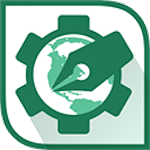
Canvas X GIS 2020破解版
版本:v20.0 大小:317MB
类别:图形图像 时间:2023-09-01
立即下载提取码:7tw9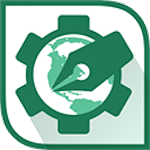
版本:v20.0 大小:317MB
类别:图形图像 时间:2023-09-01
立即下载提取码:7tw9还在为找不到好用的平面矢量绘图软件而苦恼吗?今天我给大家推荐的这款软件完美的解决所有问题,它就是“Canvas X GIS 2020”,它是一款功能强大且实用的图形设计软件。该软件界面简洁,没有多余的复杂功能,使用起来也非常方便,广泛的应用于家庭、小型企业、学校、企业等行业中,也受到了一致的好评与喜爱。此外,里面拥有强大的工具和功能,可以帮助你轻松的测量的精度和位置创建比例图,十分方便哦。值得一提的是,今天我给大家带来的是“Canvas X GIS 2020破解版”,该版本是经过大神精心破解过的,文件夹里面附带了破解补丁,可完美激活该软件,完成后就可以免费使用里面所有功能了。下文还有详细的安装破解教程,有需要的用户可以参考一下!不仅如此,添加了渐变透明度工具、矢量蒙版、不透明度效果、通道蒙版等等效果,非常强大哦。除此之外,还可以将注释添加到任何元素,比如:绘画、矢量、文本对象。有需要的小虎伴还在等什么,快来下载体验吧!

1、下载解压,得到原程序和crack破解文件;

2、首先双击文件“Setup.exe”安装原程序,然后点击next

3、勾选协议,然后点击next
4、选择第一个,点击next
5、检查安装信息,确认无误后,点击install
6、耐心等待安装

7、软件安装完成后,先不要运行(点击右上角的x推出安装即可)
8、将crack破解文件下的“acdIDWriter.exe、CanvasXGIS2020.exe”复制到软件安装目录即可成功激活;
默认路径【C:Program FilesCanvas GFXCanvas X GIS 2020】

9、至此,打开软件即可免费使用,以上就是详细安装教程。
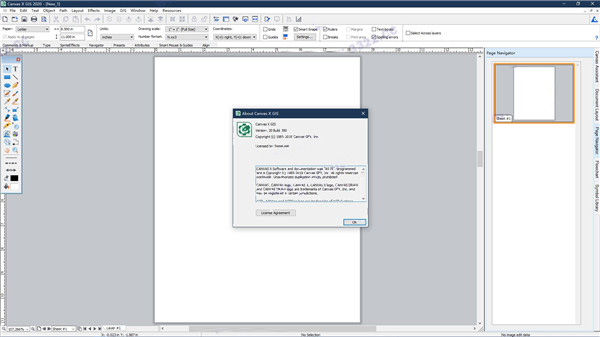
一、创造
作为精密工业中技术插图画家的首选应用程序,拥有一套全面的矢量对象插图和先进的光栅图像编辑工具,这些工具可在一个集成的灵活设计环境中提供完成任务所需的一切。
1、无痛投影人群
利用GIS管理器来选择或定义文档的地理参考信息。您也可以使用它来重置现有打开文档上的投影。通过指定每个重要细节来保持控制,包括投影坐标系,角度和线性单位,轴方向和Geo CS。
2、真实世界的表现
根据对象的纬度和经度坐标来策略性地移动或定位它们。在两点之间进行测量时,还要显示长度和正向方位角以及误差百分比。通过绘制并选择两个点之间的线来测量世界坐标中的距离。
3、完美描绘和定位
无缝复制对象,并使用纬度和经度精确放置它们。
4、光彩
轻松地绘制出显示经度和纬度平行线的经线网格。精确控制其度量单位,精确的小数位数,经度和纬度开始和编辑点和间距/分度,纬度旋转,水平和垂直偏移,甚至标签格式设置。
5、协调便利
为投影定义地理坐标系,并使用诸如Geo CS名称,椭球体,本初子午线和基准转换等选项对其进行调整。
6、设定您的真实目标
对GIS图像进行地理注册或将其绘制到已知准确参考图像目标的地理位置。添加控件,线段和曲线点,选择形状,控件不透明度等。
二、想象
根据唯一属性,值或其他相关条件创建特定于项目的定制查询。编辑查询以满足新项目的需求,保存以供将来使用,或与同事共享。
1、显式对象
获得信息,轻松自如。使用一个简单的命令查看,数值编辑和重新应用已分配给地图对象的地图属性。
2、船形示意图
对所选属性及其值执行查询。通过将文本标签分配给具有定义设置(例如文本格式,位置和旋转角度)的地图对象,可以实现最终的清晰度。您还可以应用或调整碰撞检测设置。
3、更好的缓冲
使用标记为“点”,“线”或“区域”的对象的缓冲区来提高接近度分析游戏的性能,从而更好地实现可视化和地图利用。
4、源符号
符号库包含了从医学到能源等各个行业的一系列符号。根据选定或相关的属性值修改或增强地图符号以增加视觉吸引力,并随时动态替换它们以确保项目的一致性。而且,如果找不到所需的符号,只需使用创建自己的符号即可。
5、生动的数据可视化
访问详细的填充,笔划,墨水和GIS专用的增强选项,非常适合GIS数据可视化。根据选定的属性或查询来更改地图对象的外观,以创建专题图和总地图。
6、世界一流的翘曲
通过选定图像中的X / Y控制点系统,快速,准确地变形GIS插图。或经纬度弯曲。
三、插图
复杂的矢量对象和光栅图像处理,可实现精细的视觉传达
1、精确绘图
附带了工具和功能,可让您轻松地以测量的精度和位置创建比例图,平面图,建筑设计和其他技术插图。将对象对齐到相对的精确位置,从对象的中心点绘制,定义比例图纸的比例,系统对齐对象,在工作时显示尺寸信息以及添加尺寸对象。
2、处理矢量和光栅图像
独特的集成设计环境使其可以处理和组合所有图形元素,并对单个文档中的每个元素施加高端效果。由于能够使用相同的强大增强工具同时处理矢量图形和光栅图像,因此用户能够在享受完整的编辑控制的同时创建最高质量的输出。
3、快速添加对象
备有各种各样的常用和专门技术符号。或者,您可以从任何矢量,文本,合成或绘画对象创建自己的对象,然后将其添加到符号库中。而且,如果您更改了调色板中的符号,则文档中该符号的所有副本都会随之改变,从而使效率最大化。
4、矢量对象的多功能性
在动态处理矢量对象时体验完全的灵活性。自适应Sprite技术可用于在不渲染的情况下应用图像和透明效果,从而使您可以随时继续编辑图形。利用专业技术,例如渐变透明度工具,矢量蒙版,不透明度效果,通道蒙版等等,可以做更多的事情。
5、用光栅图像提高标准
使用各种行业领先的工具和滤镜设计,编辑和升级光栅图像。形成合成物,增强照片,创建和部署透明效果,绘画,克隆像素等等。
6、与CAD文件通讯
导入本地AutoCAD文件,使用受CAD启发的尺寸标注工具,以及编辑和操纵CAD对象。将3D对象的2D视图放置在文档中,编辑视图,调整方向,旋转,缩放和照明。
7、有目的的粘贴
粘贴属性,粘贴到“文本流”中,粘贴并替换,以及复制和粘贴图像和对象。通过将对象复制并粘贴到绘画对象的选区中来渲染对象。将几乎所有内容粘贴到选区中,包括选择栅格图像通道或附加到另一个对象的通道蒙版。
8、用数据绘制
为了满足工程和科学领域要求的精度,提供了对矢量对象坐标的完全控制。根据几何数据创建插图,使用网格和参考线定位对象,并调整对象的数字位置以获得绝对精度。
9、顺势而为(图表)
通过视觉上吸引人的,逻辑的和可访问的流程图显示复杂数据。通过使用直接输入到数据创建动态图表和表格,避免使用外部电子表格程序导入静态预制图表。
四、设计
全面,准确,清晰的设计环境,可实现技术创新
1、在行业标准内工作
创建完全符合现有行业和政府标准的尺寸对象,包括:IEEE(电气和电子工程师协会)的浮点标准,ANSI(美国国家标准协会)的美国产品和行业标准,DIN(德国诺尔明研究所/德国研究所)国际标准化标准,JIS(日本工业标准)标准。
2、完整的文字工具
创建文本,文本布局,并使文本在各列之间流动。控制格式的各个方面,创建和保存样式,应用效果进行键入,在对象内包装文本,排斥对象中的文本,将文本绑定到对象路径以及享受各种文本校对和注释工具。
3、无缝团队合作
能够将注释添加到任何元素(包括绘画,矢量和文本对象),因此可以放心地进行协作。
4、最终尺寸
使用线性,链和基线尺寸标注工具,可以轻松地确定水平,垂直,倾斜和垂直距离。绘制时显示尺寸信息,测量直径,半径,角度,面积和周长,将尺寸对象添加到插图中,标记圆弧和椭圆的中心,并确定比例图的比例尺。
5、用注释表达
使用标签或文字为插图添加清晰度。您可以使用注释工具在图或插图中添加标签,标注或注释,或创建简单的流程图。而且,如果您重新放置注释标签对象,则将其与插图连接的SmartLines随其一起向右移动。
6、无痛精度
可以确定和可控制地使用最小的度量单位。绘图引擎完全符合科学,工程,医疗和生物技术行业中使用的IEEE浮点标准。通过编辑线条,间隙,文本和公差的大小,针对新的和独特的工作流程修改它们,并保存它们以在相似的工作环境中持续使用,来个性化这些标准设置。
7、增强视野
使用SpriteEffects将各种滤镜应用于图像,文本和矢量对象,或者使用SpriteLayers将其应用于透明度。创建一个镜头对象并应用效果以突出文档的特定元素。镜头对象可让您将效果限制在插图的特定区域,或者在您想要显示详细视图时可以放大一个区域。
8、和谐帮助
借助内置于应用程序中的Dynamic Help和上下文相关帮助,您将永远不会迷路。使用它,当您选择工具或功能时,将立即为您提供相应的帮助。
9、为各种目的创建文档
模板无需花费任何精力即可开始您的项目。创建用于插图,出版物,演示文稿和动画的文档。

小说巴士免费版15.03 MBv3.0.6
下载
蓝犀牛搬家app22.91MBv2.8.0
下载
乐播播app21.24MBv4.1.0
下载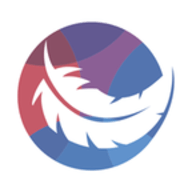
雷特影视官方版12.12 MBv1.0.2
下载
我化妆最美破解版94.2MBv1.7.4.0
下载
雷曼大冒险破解版426MBv3.9.1
下载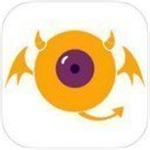
漫画堆安卓版2.2MBv1.0.0
下载
八哥影院app18.54MBv1.0.1
下载
当贝影视快搜29.1MBv3.6.0
下载
丝瓜影院破解版17.11MBv1.0.6
下载
快看影视去广告版20.63MBv1.0.3
下载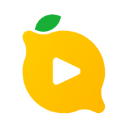
果果视频破解版33.98MBv3.2.54
下载
尘落影视app18.58 MBv4.3.0
下载
鱼豹直播app官方版152.2MBv4.3.45
下载
17短视频破解版15.8MBv3.31.04
下载